Как да конвертирате. FLV файлове в .AVI с помощта на Pazera Converter

Наскоро имах нужда да конвертирам няколко FLV видеоклипа вAVI за проект, върху който работех, така разбрах, че тъй като стъпвам през процеса, би било хубаво да направя няколко скрийншота и да документирам резултатите си. Сега, въпреки че вероятно има милион различни начини за конвертиране или прекодиране на FLV в AVI видео файлове, по-долу ще ви покажа как да го направите с помощта на Pazera FLV to AVI Converter.
Стъпка 1 - Изтегляне на Pazera
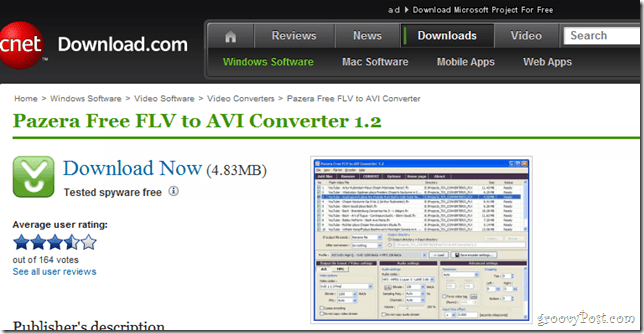
Въпреки че обикновено не обичам да ги използвате безплатноВидео конвертори, Pazera Free FLV to AVI Converter всъщност работи доста добре. Приложението разполага с различни настройки за преобразуване, пакетно преобразуване и най-доброто от всичко - това е абсолютно безплатно. Продължете напред и ИЗТЕГЛЕТЕ и инсталирайте. Работя с Windows 7, но съм сигурен, че ще работи на повечето ОС на Windows.
Стъпка 2 - Използване на Pazera
След извличане стартирайте flvtoavi.exe файл за стартиране на програмата.
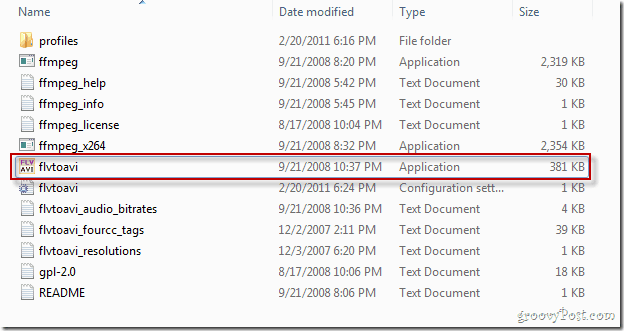
Ето как трябва да изглежда програмата след отваряне. Интерфейсът е готин и мощен, но все пак достъпен и за начинаещи.
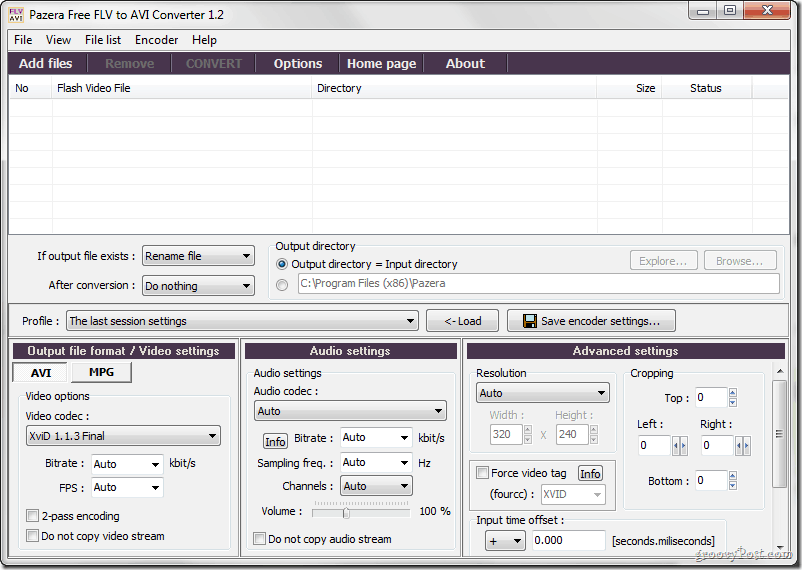
Стъпка 3 - Импортиране и конвертиране на видео
За да импортирате видеоклип, просто го плъзнете в програмата, за да го приготвите, или щракнете върху Добавяне на файлове. Честно казано, след като отворите приложението, то става много ясно с хубави етикети на всички опции.
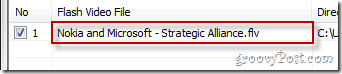
Можете да конфигурирате някои основни видео настройки, като например да избирате между AVI и MPG както и избор на a видео кодек да използвам.
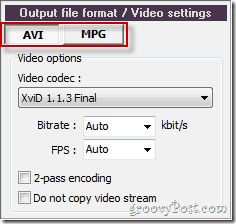
Приложението също има някои хубави аудио настройки, за да улеснява нещата, за моите нужди просто щракнах върху големите КОНВЕРТИРАНЕ бутон в горната част на екрана, за да стартирате и работи.
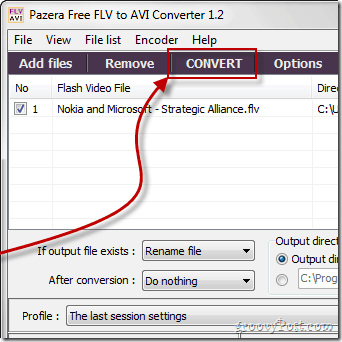
След като щракнете върху Convert бутон, ще се появи прозорец с лог екран - това е доста натоварващо, тъй като програмата не иска да пропускате нещо, което се е случило (или се случва) по време на преобразуването.
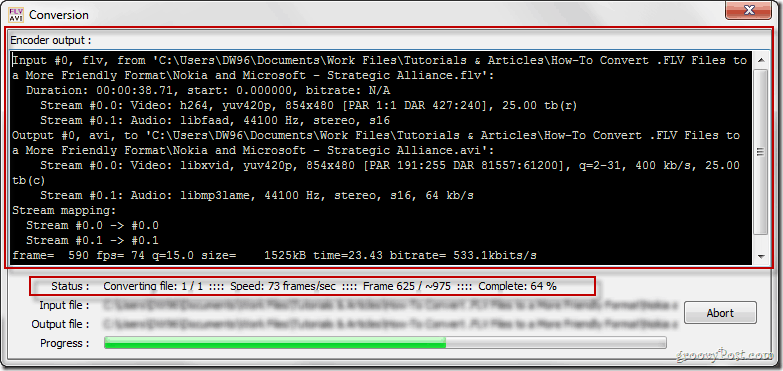
След като преобразуването приключи, можете да щракнете върху бутона Затвори и след това да отидете да проверите преобразувания си клип.

Стъпка 5 - Наслаждавайте се на резултатите
Сега можете да проверите видеоклипа, който сте направили и да видите дали работи:
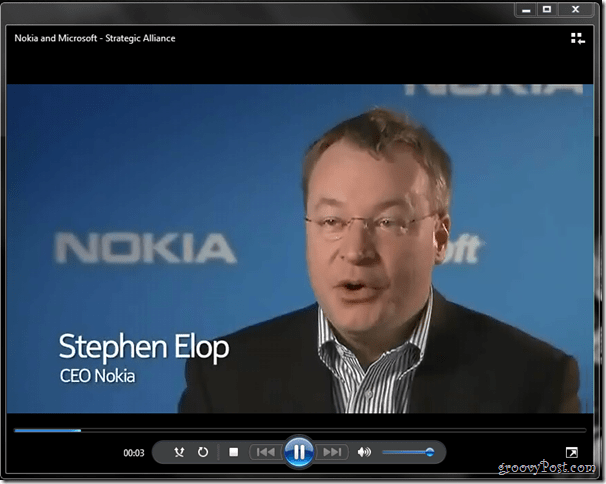
Малка бележка за отрепки - работят различни кодециразлични начини. Някои могат леко да намалят качеството на вашето видео в опит да го намалят по размер, така че изберете разумно - има кодек за всичко, така че може би просто трябва да играете с него, докато не го направите правилно.
О, да, и за това видео - ако не сте го направиличухте за съюза между Nokia и Microsoft може да искате да го проверите тук. Лично нямам търпение да видя първото устройство на Windows Phone 7 от Nokia. Трябва да е доста зърнест.
Имате ли любим прост инструмент за конвертиране на видео? Бих се радвал да чуя за това в коментарите, ако го направите!



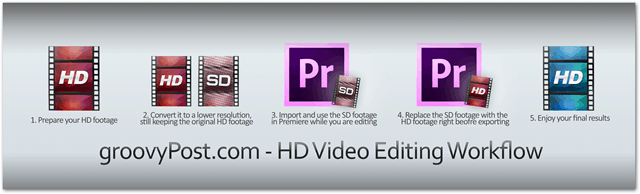





![Преобразуване на всеки документ, изображение или уебсайт в PDF [groovyDownload]](/images/freeware/convert-any-document-image-or-website-into-a-pdf-groovydownload.png)
Оставете коментар